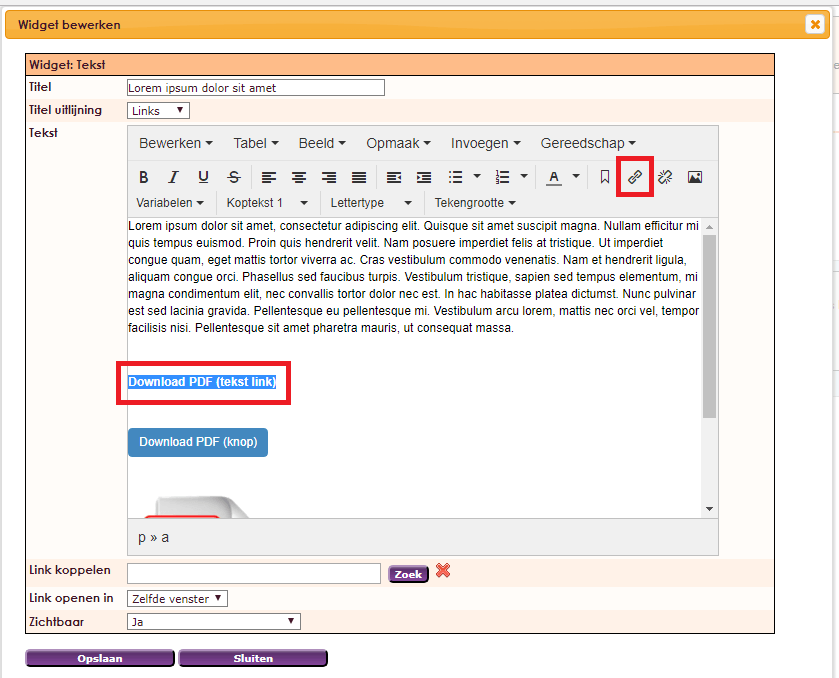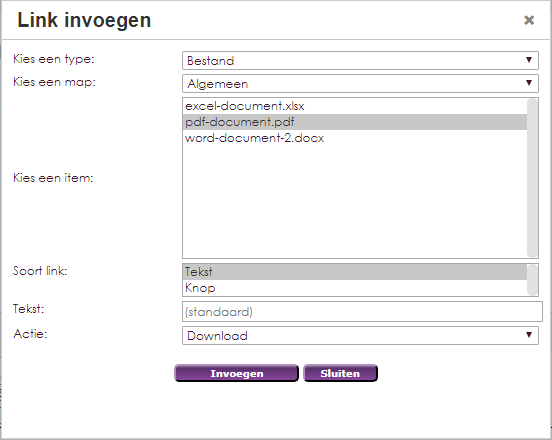Op uw website wilt u wellicht ook documenten ter download aanbieden, denk hierbij bijvoorbeeld aan het reglement, algemene voorwaarden maar ook notulen van vergaderingen. In e-Captain kunt u diverse bestandstypen zoals Word documenten, Excel sheets etc toevoegen.
Wij adviseren u zoveel mogelijk deze type documenten om te zetten naar een PDF document.
Voor u een document op uw website kunt plaatsen moet u het document eerst uploaden naar e-Captain.
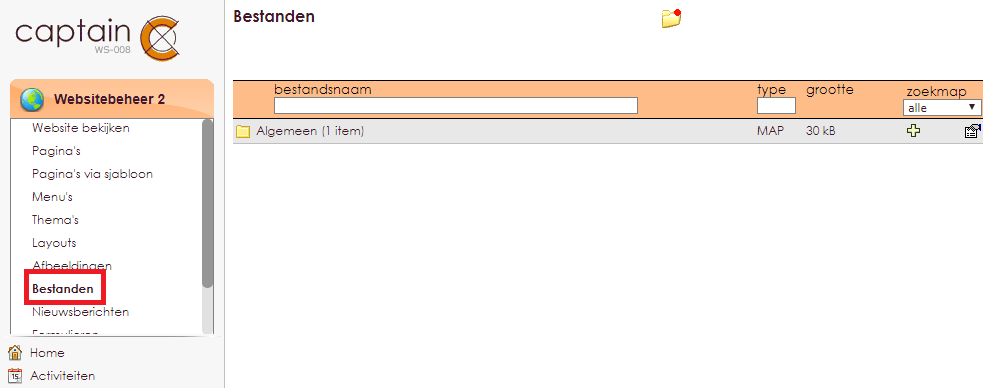
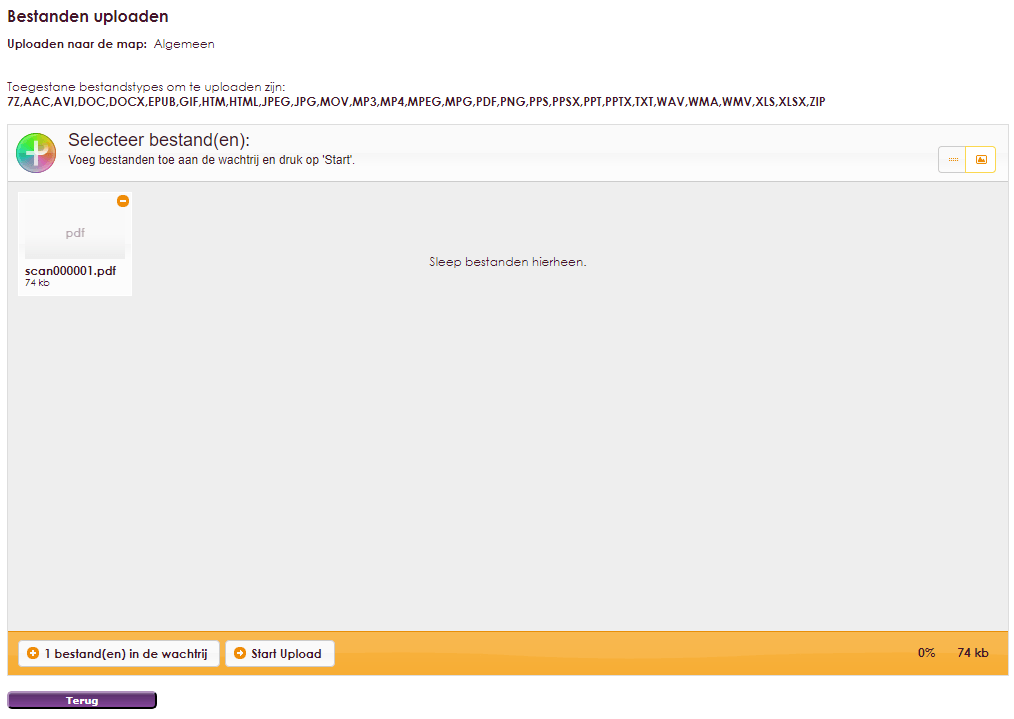
Nu het bestand is geupload kunnen we het bestand op de website gaan plaatsen.